Hướng dẫn cài ko-Z for Windows 10, thêm một giao diện nền tối cực chất dành cho bạn
Một giao diện đơn giản nhưng không kém phần …chất chơi cho Windows 10.
Không biết vì sao nhưng các chủ đề về giao diện nền tối ở Windows 10 rất được các nhà thiết kế yêu thích, và chúng ta đã có rất nhiều các ví dụ ở các bài viết trước.
Hôm nay, chúng ta sẽ tiếp tục đến với một giao diện nền tối cực chất khác khá hấp dẫn dành cho Windows 10 đến từ tác giả niivu ở Deviantart, bộ giao diện có tên là ko-Z for Windows 10, cụ thể như sau.
1.Sao lưu lại Windows 10 với System Restore
Bất kể bạn định làm gì có liên quan đến hệ thống thì việc đầu tiên bạn nên làm chính là tạo điểm khôi phục lại hệ điều hành nhằm tránh các lỗi phát sinh sau khi “vọc”. Và System Restore trên Windows 10 có thể giúp bạn.
Để sử dụng tính năng System Restore, bạn hãy nhập từ khóa “Create a restore point” vào ô tìm kiếm và nhấn vào kết quả như hình.
Cửa sổ System Properties hiện ra, hãy nhấp chọn phân vùng hệ thống (System, hay ổ “C”), sau đó nhấn vào “Create…”.
Đặt tên cho điểm khôi phục, sau đó nhấn Create.
Video đang HOT
Đợi vài phút để Windows tiến hành khởi tạo điểm khôi phục hệ thống.
2. Hướng dẫn cài ko-Z for Windows 10, thêm một giao diện nền tối cực chất
Bước 1: Truy cập vào và tải về bộ giao diện ko-Z for Windows 10, sau đó xả nén gói tin.
Bước 2: Truy cập vào thư mục “Software” và tiến hành khởi chạy gói tin UltraUXThemePatcher.
Công cụ này sẽ giúp người dùng can thiệp và giành quyền kiểm soát các tập tin về giao diện của Windows.
Và bạn nên khởi động lại Windows sau khi hoàn tất việc cài đặt UltraUXThemePatcher.
Bước 3: Sau khi khởi động lại Windows xong, bạn tiếp tục mở thư mục Software và khởi động công cụ “7TSP GUI 2019 Edition GUI v0.6(2019)”.
Nhấn “Add a Custom Pack” và điều hướng đến gói tin “7TSP koZ.7z”, và nhấn Open.
Chờ vài giây để 7TSP GUI 2019 Edition nhận diện xong gói icon thì bạn hãy nhấn vào Start Patching.
Quá trình thay thế các icon Windows bằng gói icon giao diện vừa được thêm sẽ bắt đầu diễn ra, quá trình này có thể sẽ mất chút ít thời gian. Và tốt nhất bạn đừng nên thao tác gì để tránh gây phát sinh lỗi.
Và tất nhiên là bạn cũng phải khởi động lại Windows sau khi quá trình cài đặt kết thúc.
Bước 4: Truy cập vào thư mục “Windows 10 Themes/Themes”. Hãy sao chép tất cả các thư mục và tập tin bên trong Themes.
Và dán tất cả chúng vào thư đường dẫn “C:\Windows\Resources\Themes”.
Bước 5: Mở Settings lên và truy cập vào Personalozation> Themes. Danh sách các giao diện sẽ hiện ra, giờ bạn hãy nhấp vào giao diện bất kỳ.
Đợi vài giây và giao diện Windows sẽ thay đổi.
Bước 6: Nhìn vẫn chưa ổn phải không? Tiếp tục khởi động công cụ “OldNewExplorerCfg.exe” trong thư mục OldNewExplorer, sau đó nhấn Install và đánh dấu vào các lựa chọn như hình.
Giờ thì tuyệt hơn rồi phải không?
Hi vọng giao diện này sẽ làm bạn hài lòng.
Windows 10 đang dần vô hiệu hóa truy cập Control Panel
Windows 10 đang dần loại bỏ sự thống trị của Control Panel để hướng người dùng đến ứng dụng Settings.
Windows đã thay đổi đáng kể trong những năm qua và mọi bản phát hành chính thức của Windows 10 đều mang đến nhiều sự thay đổi đến nỗi mang cho người dùng một tâm lý khó thích nghi vì các đổi thay ở mặt giao diện và ứng dụng.
Chúng ta đều biết đến Control Panel. Tại đây, người ta có thể tìm thấy hầu hết mọi thứ liên quan đến cài đặt máy tính, nhưng Microsoft hiện thực hiện các bước đi mạnh hơn để gỡ bỏ công cụ mạnh mẽ này với mục đích cho ứng dụng Settings của Windows 10 trở nên đẹp hơn nhưng kém linh hoạt hơn.
Trang About của Windows 10 đã được đưa vào ứng dụng Settings
Kể từ khi Windows 10 ra mắt với bộ ứng dụng riêng cho nền tảng mang xu hướng thân thiện với thao tác điều khiển cảm ứng, đã có một số nhầm lẫn về nơi người dùng truy cập cài đặt hệ thống. Microsoft đương nhiên muốn phát triển ứng dụng Settings hiện đại hơn nhưng người dùng luôn truy cập vào Control Panel vì nó cung cấp một cái nhìn tổng quan về toàn bộ các cài đặt của máy tính Windows. Nhưng có vẻ như trong một số bản cập nhật gần đây đang dần ngăn cản việc này lại.
Để ghi nhận, Microsoft đã làm việc để thực sự mang đến một sự đầy đủ nhất vào ứng dụng Settings, cụ thể là các mục trước đây chỉ được tìm thấy trong Control Panel. Hiện tại thay đổi mới nhất là hiển thị thông tin hệ thống đầy đủ hơn trên trang About của Settings.
Trong bản cập nhật tháng 10.2020 cho Windows 10, Microsoft đã vô hiệu hóa trang System của Control Panel, chỉ để lại phiên bản ứng dụng Settings. Nhưng hiện tại người dùng vẫn có cách để truy cập vào Control Panel.
Cách kích hoạt giao diện icon mới trong Start Menu ở Windows 10 ![]() Không cần phải sử dụng phiên bản Preview, bạn vẫn có thể sử dụng giao diện Start Menu mới ở Windows 10. Gần đây xuất hiện khá nhiều các thông tin về việc Microsoft sẽ điều chỉnh lại giao diện cho Start Menu ở Windows 10. Và ở gói cập nhật có mã KB4568831 gần đây vừa được phát hành thì Microsoft đã...
Không cần phải sử dụng phiên bản Preview, bạn vẫn có thể sử dụng giao diện Start Menu mới ở Windows 10. Gần đây xuất hiện khá nhiều các thông tin về việc Microsoft sẽ điều chỉnh lại giao diện cho Start Menu ở Windows 10. Và ở gói cập nhật có mã KB4568831 gần đây vừa được phát hành thì Microsoft đã...
 Lễ đưa tang Kim Sae Ron: Mẹ ruột đi không vững trong giờ phút cuối cùng, dàn sao nghẹn ngào tiễn biệt01:06
Lễ đưa tang Kim Sae Ron: Mẹ ruột đi không vững trong giờ phút cuối cùng, dàn sao nghẹn ngào tiễn biệt01:06 Nam Thư bị chỉ trích vì mặc trang phục phản cảm, hớ hênh ngay trên thảm đỏ00:21
Nam Thư bị chỉ trích vì mặc trang phục phản cảm, hớ hênh ngay trên thảm đỏ00:21 Lý Nhã Kỳ sau khi lộ bức ảnh xồ xề gây sốc: "Có thế lực nào đứng sau những trò ác ý này không?"00:33
Lý Nhã Kỳ sau khi lộ bức ảnh xồ xề gây sốc: "Có thế lực nào đứng sau những trò ác ý này không?"00:33 B Ray muốn tìm "ghệ mới" nhưng không quên "bóc phốt" người yêu cũ: Nói nhiều, ghen tuông, bào tiền?03:46
B Ray muốn tìm "ghệ mới" nhưng không quên "bóc phốt" người yêu cũ: Nói nhiều, ghen tuông, bào tiền?03:46 Đòn giáng của ông Trump vào Ukraine trước ngưỡng cửa đàm phán với Nga09:07
Đòn giáng của ông Trump vào Ukraine trước ngưỡng cửa đàm phán với Nga09:07 HOT: Đạt G - Cindy Lư hóa cô dâu chú rể trên lễ đường, khóa môi ngọt ngào trước đông đảo khách mời01:26
HOT: Đạt G - Cindy Lư hóa cô dâu chú rể trên lễ đường, khóa môi ngọt ngào trước đông đảo khách mời01:26 Khả Như vào vai quỷ dữ, ăn thịt sống trong phim kinh dị02:29
Khả Như vào vai quỷ dữ, ăn thịt sống trong phim kinh dị02:29 Thách thức nhà vô địch thế giới, võ sĩ Trung Quốc bị đánh sưng mặt02:18
Thách thức nhà vô địch thế giới, võ sĩ Trung Quốc bị đánh sưng mặt02:18 Ngoại hình gây sốc của G-Dragon00:19
Ngoại hình gây sốc của G-Dragon00:19 Thêm tranh cãi outfit cũng không cứu nổi MV mới nhất của Lisa04:05
Thêm tranh cãi outfit cũng không cứu nổi MV mới nhất của Lisa04:05 Sau vụ ồn ào Maybach, Lọ Lem flex luôn 16 tuổi kiếm hơn 1 tỷ, tự trả toàn bộ học phí ĐH RMIT02:06
Sau vụ ồn ào Maybach, Lọ Lem flex luôn 16 tuổi kiếm hơn 1 tỷ, tự trả toàn bộ học phí ĐH RMIT02:06Tin đang nóng
Tin mới nhất

Nâng cao và biến đổi hình ảnh của bạn bằng trình chỉnh sửa video trực tuyến CapCut

Cách đăng Facebook để có nhiều lượt thích và chia sẻ

Thêm nhiều bang của Mỹ cấm TikTok

Microsoft cấm khai thác tiền điện tử trên các dịch vụ đám mây để bảo vệ khách hàng

Facebook trấn áp hàng loạt công ty phần mềm gián điệp

Meta đối mặt cáo buộc vi phạm các quy tắc chống độc quyền với mức phạt 11,8 tỷ đô

Không cần thăm dò, Musk nên sớm từ chức CEO Twitter

Đại lý Việt nhập iPhone 14 kiểu 'bia kèm lạc'

Khai trương hệ thống vé điện tử và dịch vụ trải nghiệm thực tế ảo XR tại Quần thể Di tích Cố đô Huế

'Dở khóc dở cười' với tính năng trợ giúp người bị tai nạn ôtô của Apple

Xiaomi sa thải hàng nghìn nhân sự

Apple sẽ bắt đầu sản xuất MacBook tại Việt Nam vào giữa năm 2023
Có thể bạn quan tâm

Xét xử lưu động vụ 'thổi' đất đấu giá 30 tỷ đồng/m2 ở Hà Nội
Pháp luật
00:32:07 22/02/2025
Tai nạn hy hữu, người đàn ông tử vong do lốp ô tô văng trúng
Tin nổi bật
00:25:59 22/02/2025
Georgia từng được đề nghị trở thành "mặt trận thứ 2" chống Nga
Thế giới
00:19:40 22/02/2025
Sáp thơm gây ô nhiễm không khí ngang với động cơ ô tô
Lạ vui
00:13:14 22/02/2025
Hơn 20 năm qua, vợ biết tôi không yêu nhưng vẫn không chấp nhận ly hôn
Góc tâm tình
00:10:12 22/02/2025
HLV Mai Đức Chung trở lại ĐT nữ Việt Nam ở tuổi 75, đứng số 1 thế giới
Sao thể thao
23:58:31 21/02/2025
Với 10 năm nội trợ, xin khẳng định: 5 mẹo này sẽ giúp bạn tiết kiệm cả sức lẫn tiền
Netizen
23:57:01 21/02/2025
6 thói xấu khiến ngôi nhà giống "bãi rác", giàu đến mấy cũng vẫn có cảm giác "rẻ tiền"
Sáng tạo
23:54:57 21/02/2025
Phim của Song Hye Kyo bùng nổ MXH Việt, gây tranh cãi gay gắt vẫn càn quét phòng vé
Hậu trường phim
23:38:49 21/02/2025
Phim Trung Quốc nhồi nhét cảnh quấy rối phụ nữ, bị chỉ trích khắp MXH: Nữ chính 6 lần gặp biến thái gây phẫn nộ
Phim châu á
23:34:06 21/02/2025
 Khi bạn nghĩ TV trông “cũng chỉ thế thôi” thì những sản phẩm sau đây sẽ thuyết phục bạn nghĩ lại
Khi bạn nghĩ TV trông “cũng chỉ thế thôi” thì những sản phẩm sau đây sẽ thuyết phục bạn nghĩ lại Những “ông trùm” công nghệ từ bỏ đại học và thành công ngoài mong đợi (P2)
Những “ông trùm” công nghệ từ bỏ đại học và thành công ngoài mong đợi (P2)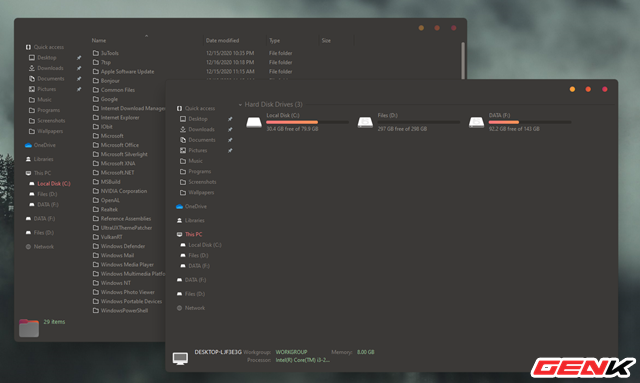
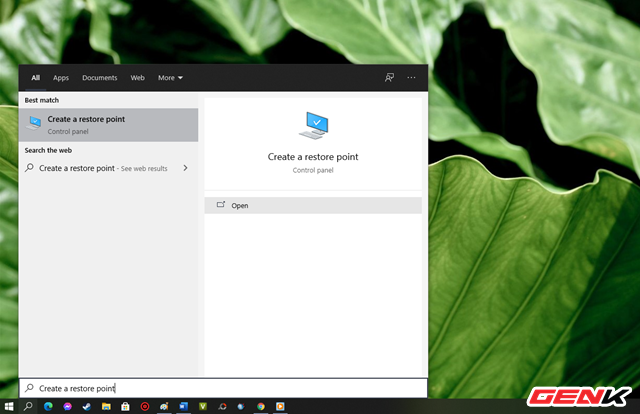
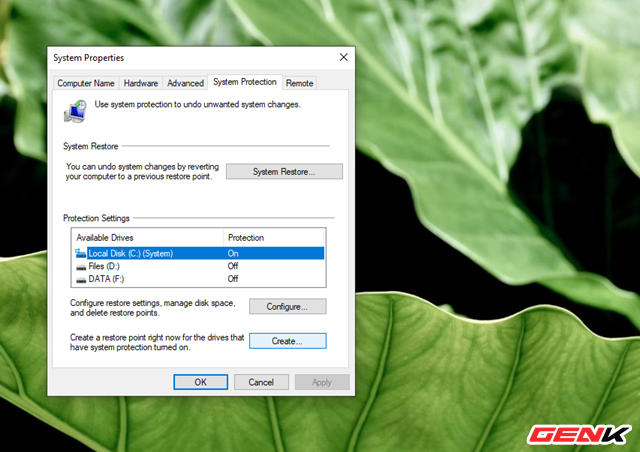
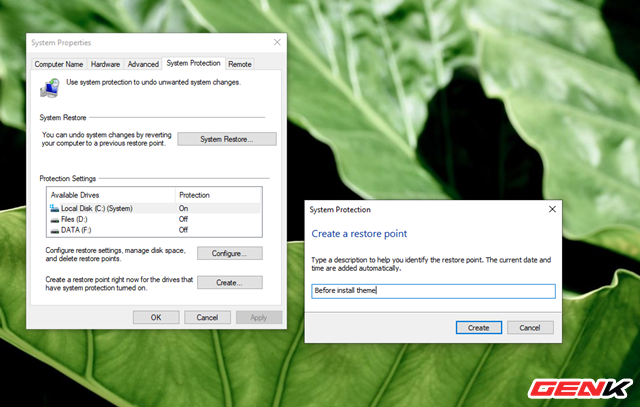
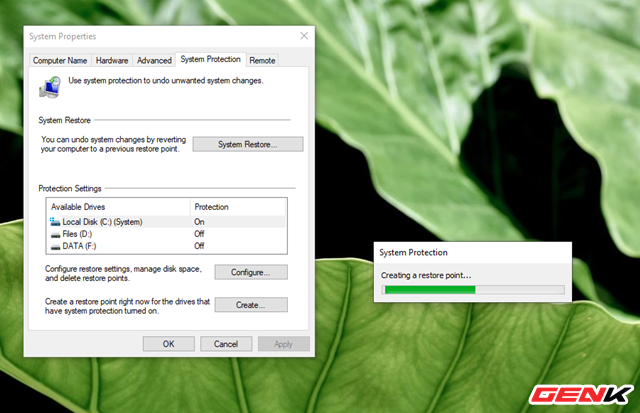
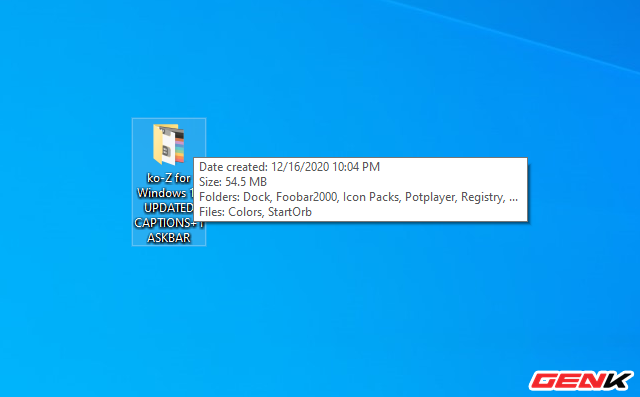
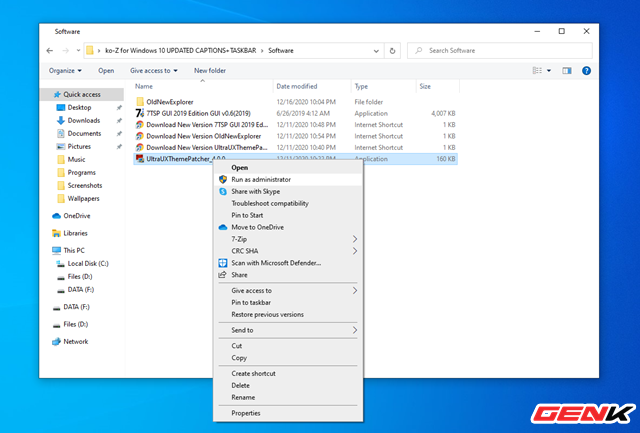
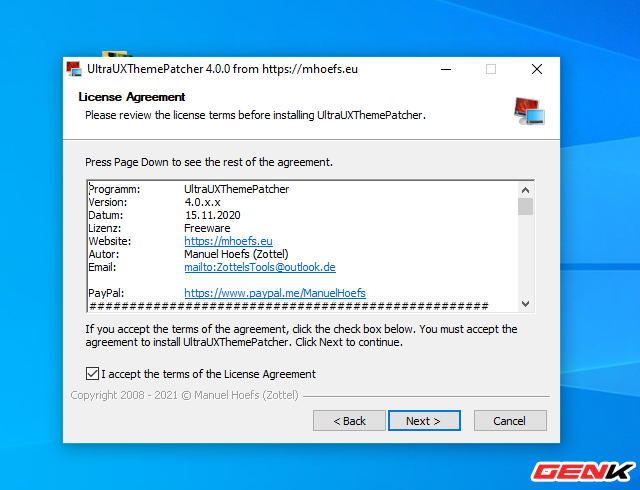
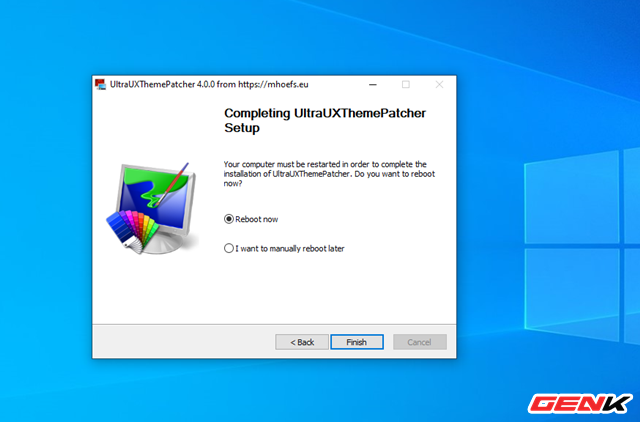
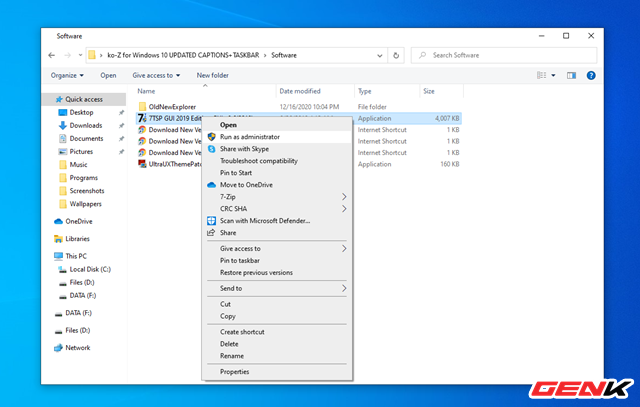
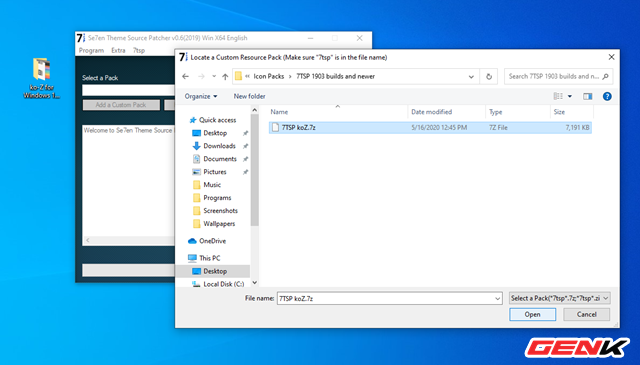
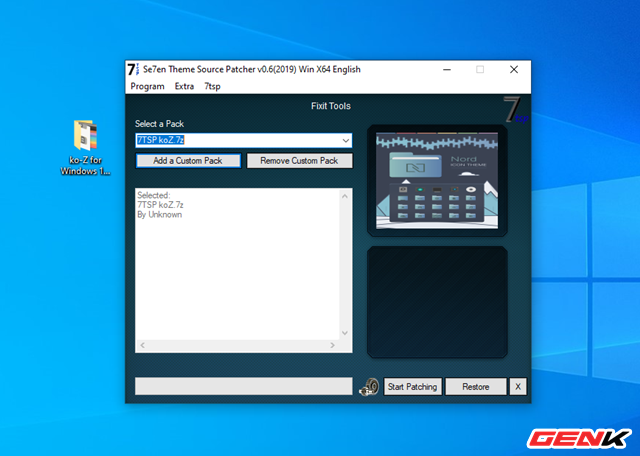
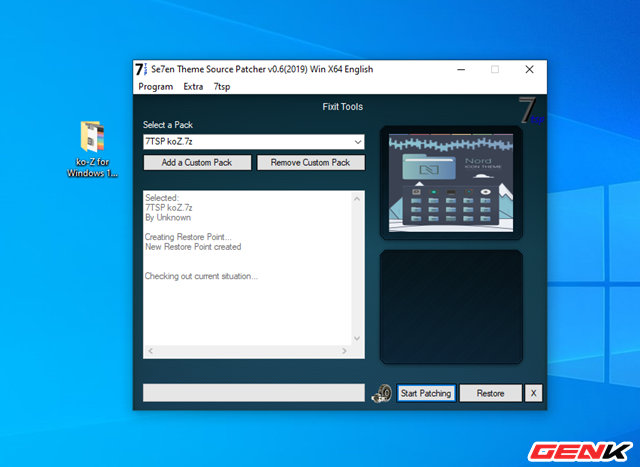
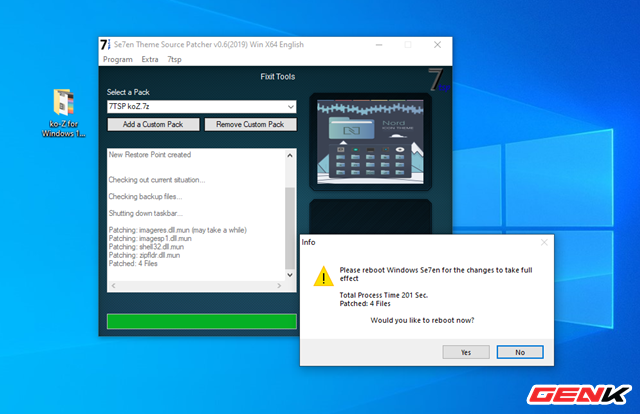
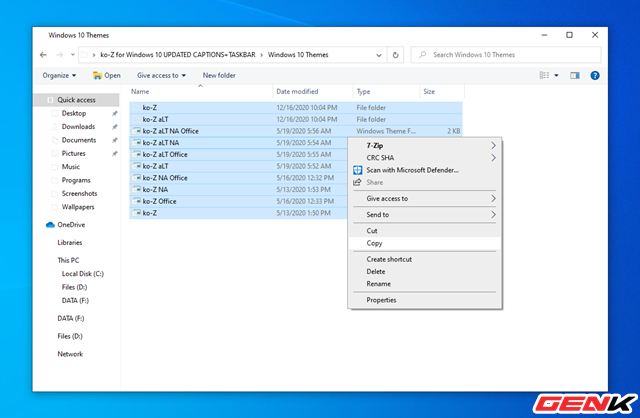
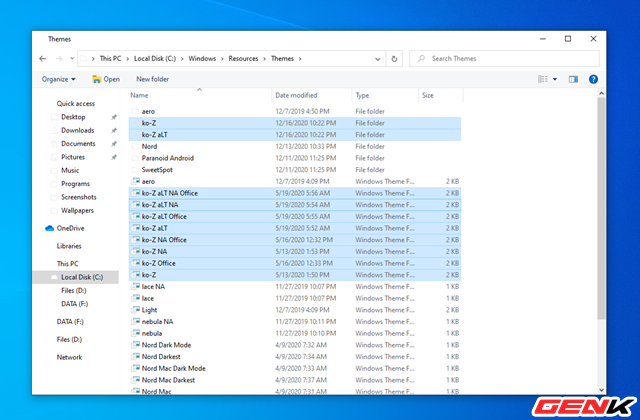
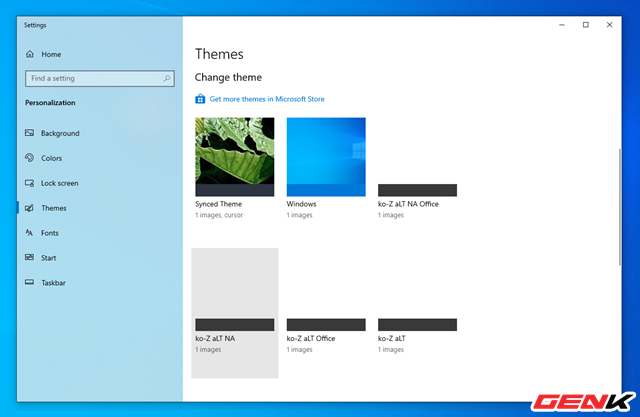
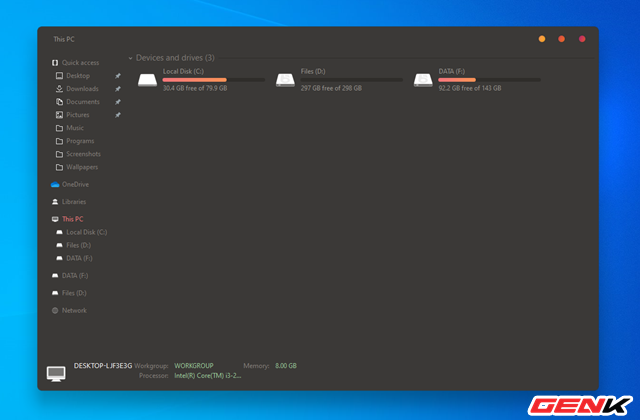
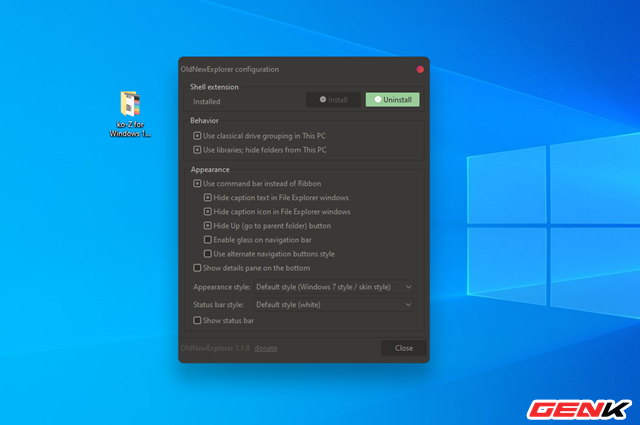
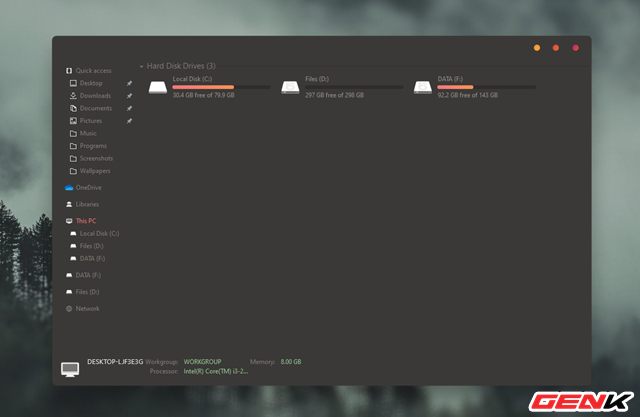
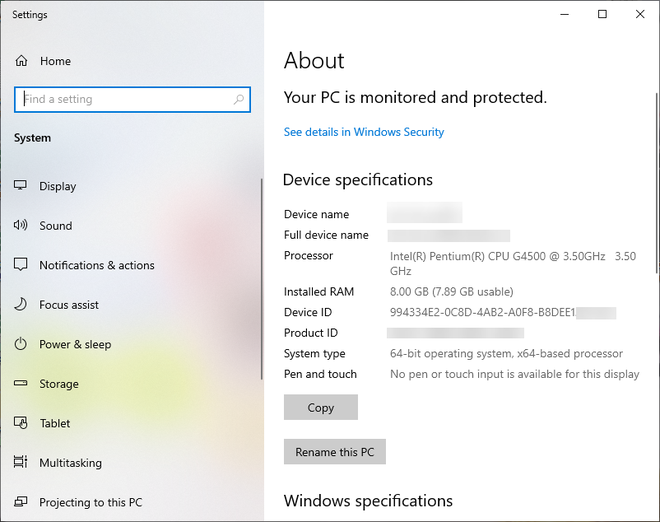
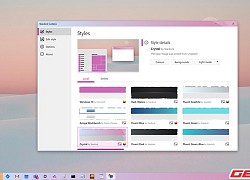 Tự tạo giao diện cho Windows 10 với Stardock Curtains
Tự tạo giao diện cho Windows 10 với Stardock Curtains Khám phá giao diện menu Start mới của Windows 10
Khám phá giao diện menu Start mới của Windows 10 Windows 10 kênh Beta bổ sung hai tính năng mới
Windows 10 kênh Beta bổ sung hai tính năng mới Các ứng dụng Android có thể chạy trực tiếp trên Windows 10 2021
Các ứng dụng Android có thể chạy trực tiếp trên Windows 10 2021 Windows đón sinh nhật thứ 35 với hệ sinh thái hơn 1 tỉ thiết bị
Windows đón sinh nhật thứ 35 với hệ sinh thái hơn 1 tỉ thiết bị Cách sửa lỗi tiện ích mở rộng của Chrome không hoạt động trên Windows 10
Cách sửa lỗi tiện ích mở rộng của Chrome không hoạt động trên Windows 10 Hoa hậu Việt Nam nghi sắp làm phu nhân hào môn lộ hint rời Sen Vàng?
Hoa hậu Việt Nam nghi sắp làm phu nhân hào môn lộ hint rời Sen Vàng? Lúc hấp hối, anh trai chồng chỉ vào đứa nhỏ đứng ở góc nhà và nói sự thật khiến tôi suy sụp
Lúc hấp hối, anh trai chồng chỉ vào đứa nhỏ đứng ở góc nhà và nói sự thật khiến tôi suy sụp Bức ảnh thân mật giữa đêm của Xoài Non và Gil Lê
Bức ảnh thân mật giữa đêm của Xoài Non và Gil Lê Quý Bình yêu vợ hơn tuổi say đắm, nhắn nhủ cùng nhau "qua bao đắng cay, tay vẫn ghì chặt tay"
Quý Bình yêu vợ hơn tuổi say đắm, nhắn nhủ cùng nhau "qua bao đắng cay, tay vẫn ghì chặt tay" Vợ cũ sao Vbiz gây phẫn nộ vì nghi móc mỉa Hoa hậu Khánh Vân, Vũ Cát Tường và vợ "ngồi không cũng dính đạn"
Vợ cũ sao Vbiz gây phẫn nộ vì nghi móc mỉa Hoa hậu Khánh Vân, Vũ Cát Tường và vợ "ngồi không cũng dính đạn" Sinh con mới 10 ngày, tôi ôm con chạy về nhà mẹ đẻ giữa đêm vì mâm cơm cữ của mẹ chồng khiến tôi uất nghẹn!
Sinh con mới 10 ngày, tôi ôm con chạy về nhà mẹ đẻ giữa đêm vì mâm cơm cữ của mẹ chồng khiến tôi uất nghẹn! Chị đẹp Vbiz bí mật sinh con lần đầu công bố ảnh gia đình: Chồng lộ rõ mặt nhưng 1 chi tiết giấu kín
Chị đẹp Vbiz bí mật sinh con lần đầu công bố ảnh gia đình: Chồng lộ rõ mặt nhưng 1 chi tiết giấu kín Sao nam Vbiz gây sốc khi đăng hiện trường tai nạn kinh hoàng: Ô tô lăn nhiều vòng, rơi xuống vực sâu 40m, đội cứu hộ bất lực
Sao nam Vbiz gây sốc khi đăng hiện trường tai nạn kinh hoàng: Ô tô lăn nhiều vòng, rơi xuống vực sâu 40m, đội cứu hộ bất lực Taxi đi nhầm đường, nữ sinh nhảy ra khỏi xe vì tưởng mình bị bắt cóc rồi bị đâm tử vong: Tòa tuyên án ra sao với tài xế?
Taxi đi nhầm đường, nữ sinh nhảy ra khỏi xe vì tưởng mình bị bắt cóc rồi bị đâm tử vong: Tòa tuyên án ra sao với tài xế? 'Diễn viên Đình Thế mất ở tuổi 22 mà không kịp nói lời trăng trối'
'Diễn viên Đình Thế mất ở tuổi 22 mà không kịp nói lời trăng trối' Thảm cảnh của ác nữ đẹp nhất màn ảnh: Nghèo túng đến nỗi phải nhặt đồ ăn thừa, nhan sắc tụt dốc thê thảm không nhận ra
Thảm cảnh của ác nữ đẹp nhất màn ảnh: Nghèo túng đến nỗi phải nhặt đồ ăn thừa, nhan sắc tụt dốc thê thảm không nhận ra Vụ thi thể không nguyên vẹn: Lời khai rợn người của gã chồng giết vợ
Vụ thi thể không nguyên vẹn: Lời khai rợn người của gã chồng giết vợ Trước khi qua đời, Kim Sae Ron lên sân thượng khóc nức nở vì lời xin lỗi muộn màng từ phóng viên Hàn
Trước khi qua đời, Kim Sae Ron lên sân thượng khóc nức nở vì lời xin lỗi muộn màng từ phóng viên Hàn Chấn động tin em rể đại gia lợi dụng cái chết Từ Hy Viên công khai có con riêng, danh tính "tiểu tam" lộ diện
Chấn động tin em rể đại gia lợi dụng cái chết Từ Hy Viên công khai có con riêng, danh tính "tiểu tam" lộ diện TP.HCM: Nam thanh niên rơi lầu 4 chung cư trong tình trạng không mặc quần áo
TP.HCM: Nam thanh niên rơi lầu 4 chung cư trong tình trạng không mặc quần áo Truy tố người mẫu lai Đinh Nhikolai tàng trữ trái phép chất ma túy
Truy tố người mẫu lai Đinh Nhikolai tàng trữ trái phép chất ma túy Vợ 3 kém 29 tuổi nhắc Bảo Chung: "Quãng đời còn lại đừng có ai nữa nhé!"
Vợ 3 kém 29 tuổi nhắc Bảo Chung: "Quãng đời còn lại đừng có ai nữa nhé!" Một phụ nữ bị bố của người tình thuê côn đồ tạt axit, đánh gãy chân
Một phụ nữ bị bố của người tình thuê côn đồ tạt axit, đánh gãy chân